Het repareren van de app werkt voor de meeste Spotify-gebruikers
- Wanneer je de melding krijgt dat de Spotify-applicatie niet reageert, heb je geen toegang meer tot de app of de functies ervan.
- Beschadigde bestanden en een verouderde app zijn de belangrijkste oorzaken van het probleem voor de meeste gebruikers.
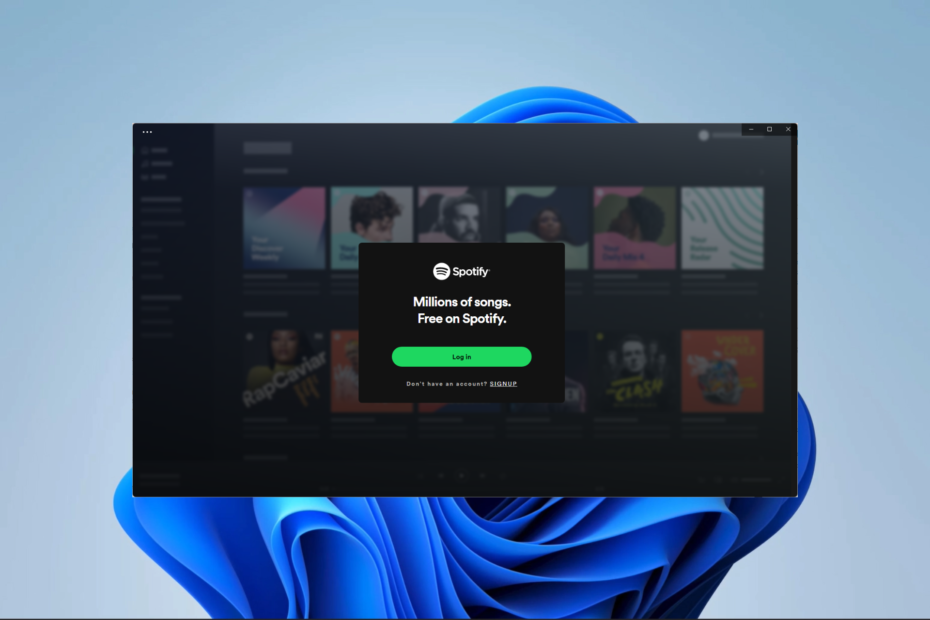
XINSTALLEREN DOOR OP HET DOWNLOADBESTAND TE KLIKKEN
- DriverFix downloaden (geverifieerd downloadbestand).
- Klik Start scan om alle problematische stuurprogramma's te vinden.
- Klik Stuurprogramma's bijwerken om nieuwe versies te krijgen en systeemstoringen te voorkomen.
- DriverFix is gedownload door 0 lezers deze maand.
Spotify heeft de manier waarop we naar muziek luisteren veranderd, waardoor veel mensen nummers binnen handbereik hebben. De service is echter niet immuun voor incidentele haperingen. Sommige van onze lezers klagen dat de Spotify-applicatie af en toe niet reageert.
Hoewel er veel triggers kunnen zijn, hebben we de beste oplossingen samengesteld om u te helpen weer gebruik te maken van deze service.
Waarom reageert mijn Spotify-applicatie niet?
- Problemen met internetverbinding – De dienst heeft een stabiele internetverbinding om correct te functioneren en zal niet reageren als uw netwerk traag is.
- Verouderde app – Verouderde software is een veelvoorkomende oorzaak van computerproblemen, zoals bij Spotify het geval is.
- Beschadigde applicatie - Het is mogelijk dat uw Spotify-app beschadigd is geraakt door een bug, malware of andere elementen waardoor deze niet meer reageert.
- Gebrek aan systeembronnen - De app is relatief veeleisend, dus u kunt verwachten dat deze traag is of niet reageert als u niet over voldoende systeembronnen beschikt.
- Softwareconflict – Andere programma's of processen die op uw computer worden uitgevoerd, kunnen conflicteren met de Spotify-toepassing, waardoor deze vastloopt of niet meer reageert.
Wat moet ik doen als de Spotify-applicatie niet reageert?
We raden u aan eerst de volgende tijdelijke oplossingen te proberen:
- Start uw computer opnieuw op, omdat hierdoor enkele problematische processen die de fout veroorzaken, kunnen worden beëindigd.
- Verwijder de Spotify-app en opnieuw installeren met een vers gedownloade app-kopie.
- Zorg voor een goede internetverbinding; u kunt een bekabelde verbinding gebruiken of uw ISP wijzigen.
Als u echter geen succes heeft met de pre-oplossingen, kunt u doorgaan met meer gedetailleerde oplossingen hieronder.
1. Wis de Spotify-cache
- druk op ramen + R om de te openen Loop dialoog.
- Typ het onderstaande script en druk op Binnenkomenen verwijder vervolgens de cachemap.
%appdata%\Spotify\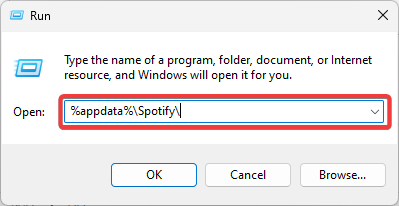
2. Voer de probleemoplosser voor Windows Store uit
- druk op ramen + I om de te openen Instellingen app.
- Klik Systeem in het linkerdeelvenster en selecteer vervolgens aan de rechterkant Problemen oplossen.
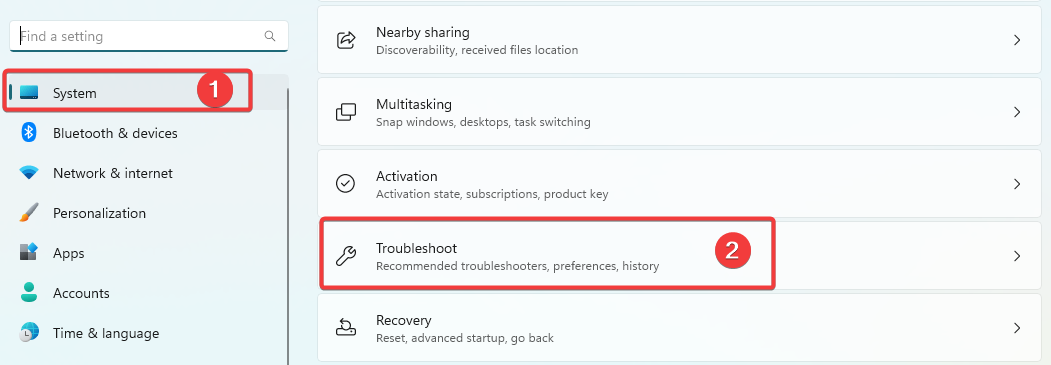
- Selecteer Andere probleemoplossers.
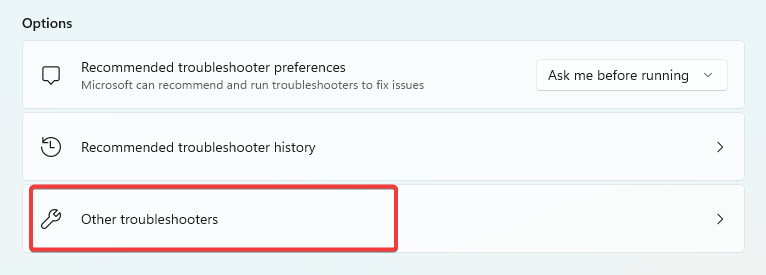
- Klik Loop voor Windows Store-apps.

- Pas ten slotte een aanbeveling toe en controleer of de Spotify-applicatie nu reageert.
- Oplossing: Spotify stopt met spelen bij het openen van een game
- Muis werkt niet op Nvidia-overlay? 6 manieren om het te repareren
3. Repareer en reset de app
- druk op ramen + I om de te openen Instellingen app.
- Klik in het linkerdeelvenster Appsen selecteer aan de rechterkant Geïnstalleerde apps.

- Scroll naar beneden naar Spotify, klik op de drie puntjes en selecteer Geavanceerde mogelijkheden.

- Onder de Resetten categorie, klik op de Reparatie knop en klik vervolgens op de Resetten knop.

- Controleer of het de niet-reagerende Spotify-applicatie repareert.
4. Beëindig achtergrond Spotify-processen
- druk op Ctrl + Verschuiving + Esc om de te openen Taakbeheer.
- Selecteer de Processen tabblad.
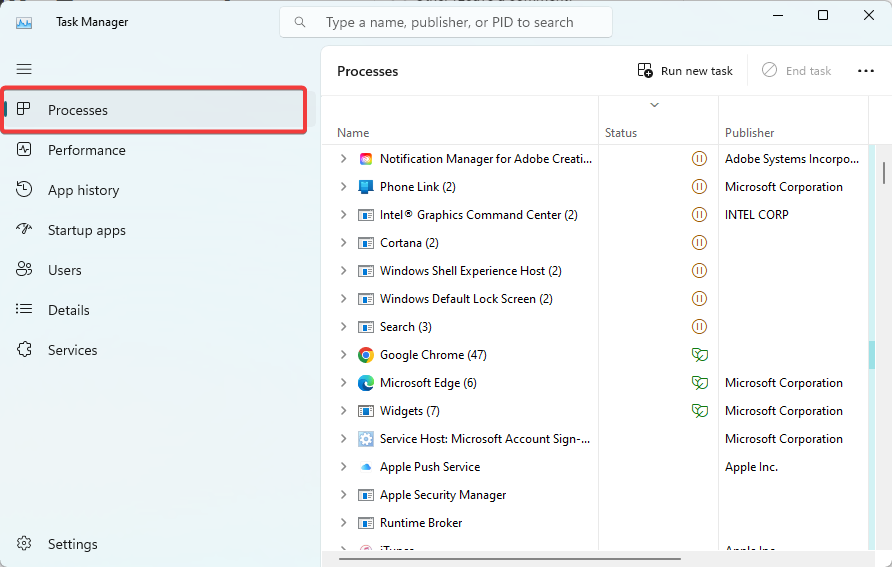
- Klik op het Spotify-proces en selecteer Einde taak. Herhaal deze stap voor alle Spotify-processen.
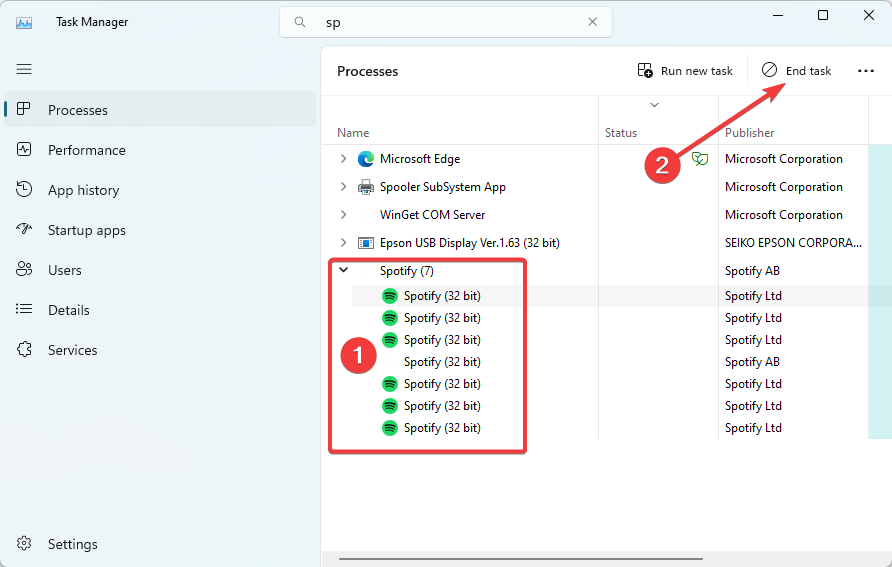
- Start de applicatie opnieuw en controleer of Spotify niet meer reageert.
5. Voer het Task kill-proces uit
- druk op ramen + R om de te openen Loop dialoog.
- Type cmd en raak Ctrl + Verschuiving + Binnenkomen.

- Typ het onderstaande script en druk op Binnenkomen.
TASKKILL /F /IM spotify.exe
- Wacht tot de opdracht is voltooid en controleer of het probleem met Spotify is opgelost.
We hebben een uitgebreide gids geschreven om u te helpen als u kan de opdrachtprompt niet openen als beheerder.
En daar heb je het. We raden aan om te beginnen met de aanbevelingen en door onze meer gedetailleerde oplossingen te lopen.
Als u denkt dat we oplossingen hebben overgeslagen, laat het ons dan weten in de opmerkingen hieronder. Onze lezers horen graag uw mening.
Nog steeds problemen? Repareer ze met deze tool:
GESPONSORD
Sommige problemen met stuurprogramma's kunnen sneller worden opgelost door een speciale tool te gebruiken. Als u nog steeds problemen heeft met uw stuurprogramma's, hoeft u alleen maar te downloaden DriverFix en zet het in een paar klikken aan de gang. Laat het daarna overnemen en herstel al uw fouten in een mum van tijd!


